メキシコにて、暇つぶしのためにアマゾンのプライム・ビデオを観ようとしたら、何とこんなエラーが出てしまいました。
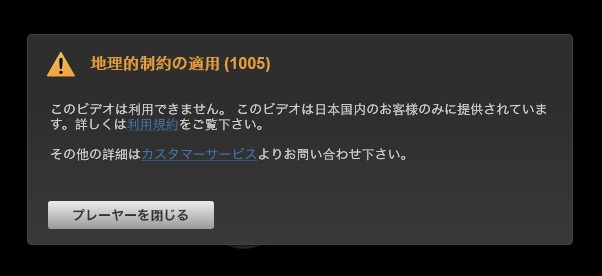
プライム・ビデオは日本国内のユーザーのためのサービスのようで、海外からのアクセスでは動画を観ることが出来ないようです。
以前の記事で、アマゾンのプライム会員は旅人向け!なんて書いてしまいましたが、これではメリットが「プライム・フォト」しか無くなってしまいます。
VPNを使えば海外でもプライム・ビデオを視聴出来る!
これはいかんと言うことで解決策としてVPNを試してみました。
VPNを使えば、理論上はアクセスしている地域は関係無くなるはず。
まず試したのは、無料VPN「つながるもん」
しかし、これは上手くいかず、プライム・ビデオを観ることが出来ませんでした。
次に試したのが有料VPN「HIDE MY ASS!」
このVPNを出発前に契約しておこうと思ってたんですが、色々忙しくて結局契約出来ていなかったので、この機会に契約しました。
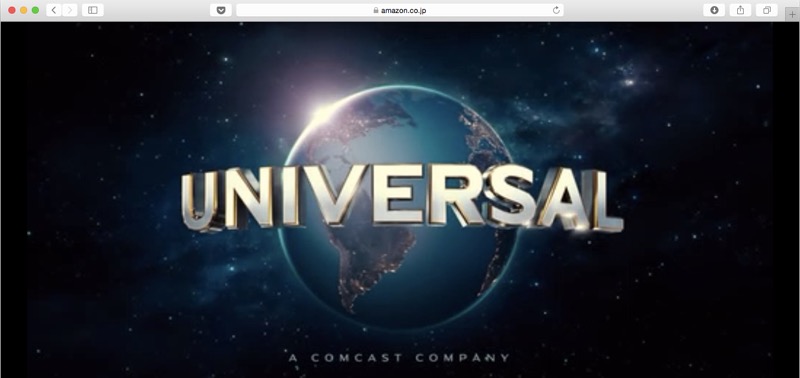
結果、「HIDE MY ASS」を利用したら、無事動画を観ることが出来るようになりました。
これで安心して動画を楽しめます。
「HIDE MY ASS!」のおさらい
VPNの記事で簡単に解説しましたが、「HIDE MY ASS」についてもう一度おさらい。
「HIDE MY ASS!」について
「HIDE MY ASS」はイギリスの会社が運営するVPNサービスで世界最大手。
なので、サイトは日本語にも対応していますが、サポート等の細かい部分は基本的に英語です。
「HIDE MY ASS!」の料金体系
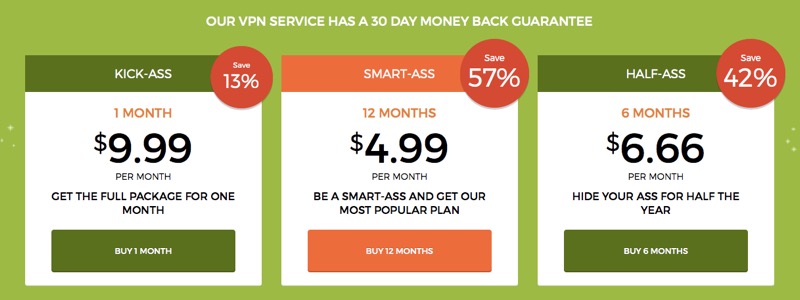
メキシコでサイトを開いたらこの料金でしたが、契約時に国を日本に変更したら少し高くなりました。
実際に1年契約をしてみたら、料金は年間で$68.44、1ヶ月あたり約$5.7でした。
「HIDE MY ASS!」を選ぶメリット
1、料金が安い
まずは、何と言っても料金が安い。
日本のVPNサービスでは月額1,000円前後してしまいますが、「HIDE MY ASS!」はそれ以下の料金で抑えることが出来ます。
2、30日間の返金保障付き
30日間の返金保障も付いているので、契約した後にもし気に入らないことがあっても問題無し。
3、190ヶ国以上の仮想サーバーから選択可能
日本のVPNサービスは、基本的に日本に仮想サーバーを設置していますが、「HIDE MY ASS!」は190ヶ国以上の仮想サーバーから選択可能。
簡単に言うと、アメリカから接続しているように見せかけたり、インドから接続しているように見せかけたり、190ヶ国以上の国から接続しているように見せかけることが出来るということです。
今のところ、日本のサーバーからのアクセスを制限するようなサイトに出会っていませんが、まぁ同料金以下なら選択肢が多い方がいいよね。
4、デバイスを問わず使える
Windows、Mac、iOS、Android問わずにアプリをダウンロードして利用することが出来ます。
なので、僕のMacとiPhone、相方のタブレットの3デバイスにアプリをダウンロードしました。
5、最大2台の同時接続可能
例えば、僕のMacと相方のタブレットのように、最大で2台同時接続が可能です。
なので、僕らのように2人で利用しても、1人接続していたら他の人は使えず終わるのを待つということもありません。
※アプリのインストールは何台でも可
「HIDE MY ASS!」の申し込み&設定方法
「HIDE MY ASS!」の申し込み
まずは、サイトにアクセス。
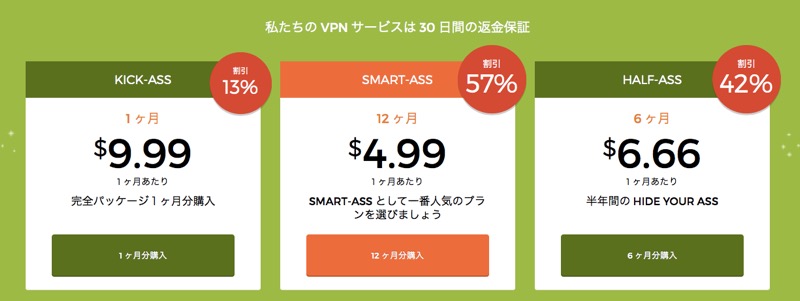
トップページの料金表から、お好きなプランを選択します。
僕は、真ん中の「SMART-ASS」プランを選択。
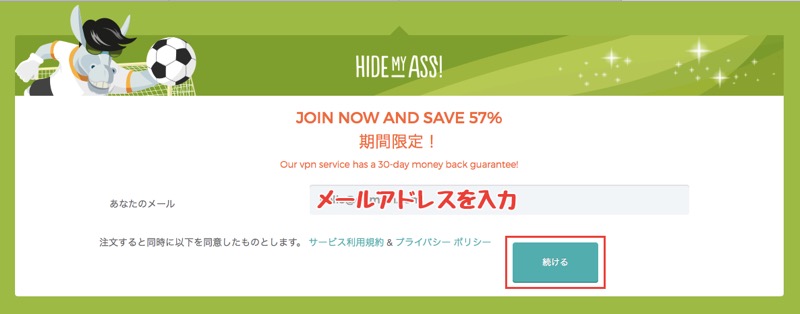
このような画面に移るので、「メールアドレス」を入力して「続ける」ボタンをクリックします。
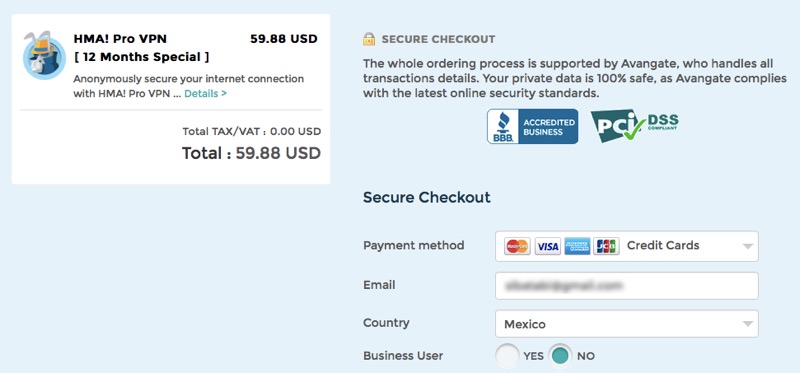
次に支払い方法の設定です。
「Payment method」で支払い方法の選択。
日本在住だったら、支払い方法は、クレジットカード(MasterCard、VISA、American Express、JCB)、PayPalのどちらかだと思います。
「Email」は前の画面で入力したものが反映されているはずです。
「Country」で国名を日本に設定。
ここで何故か、左側に記載されている料金が$68.44に変わります。
「Business User」は「NO」にしました。
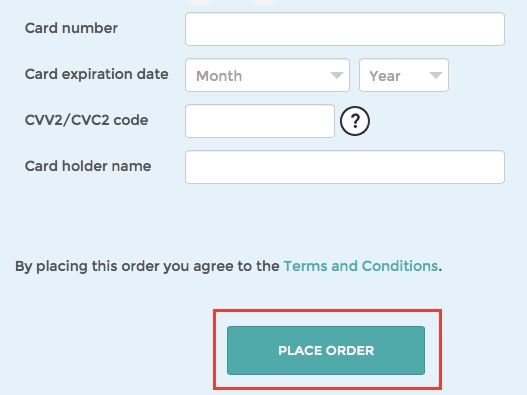
そして、下にスクロールしてクレジットカード情報を入力して、「PLACE ORDER」をクリックします。
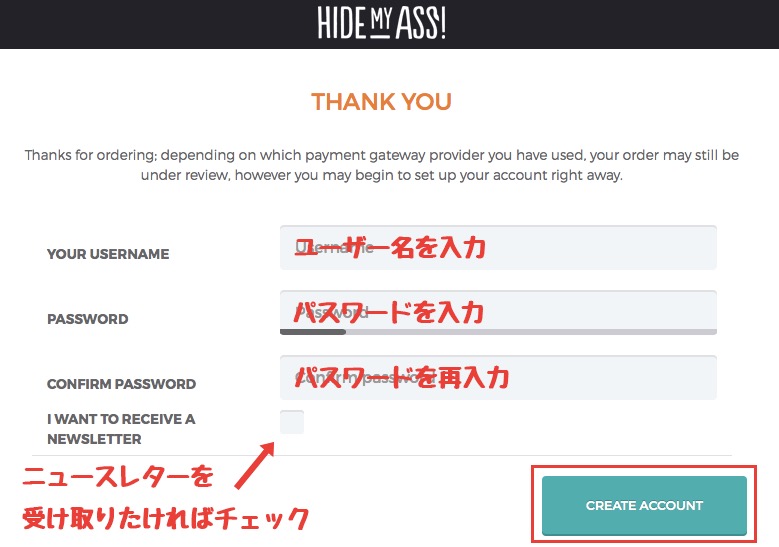
次に、アカウントページにログインするための好きな「ユーザー名」と「パスワード」を入力します。
入力が出来たら、「CREATE ACCOUNT」をクリック。
ニュースレターは不要だったので、チェックは入れませんでした。
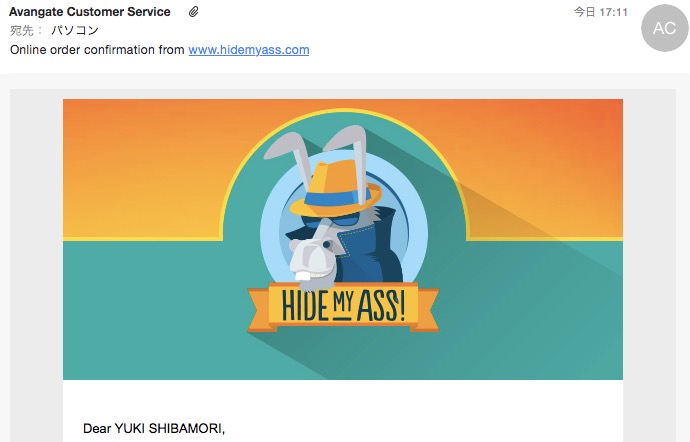
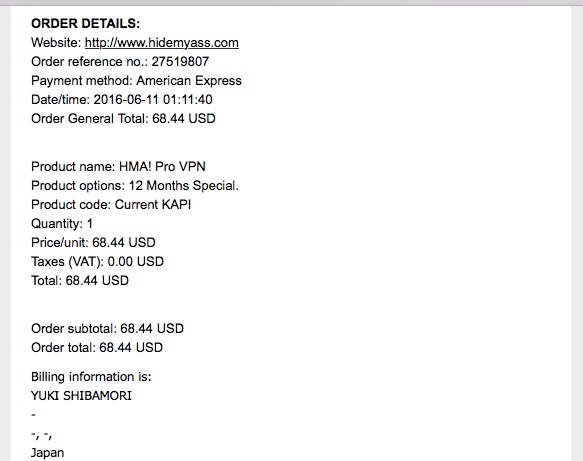
すると、こんなメールと、
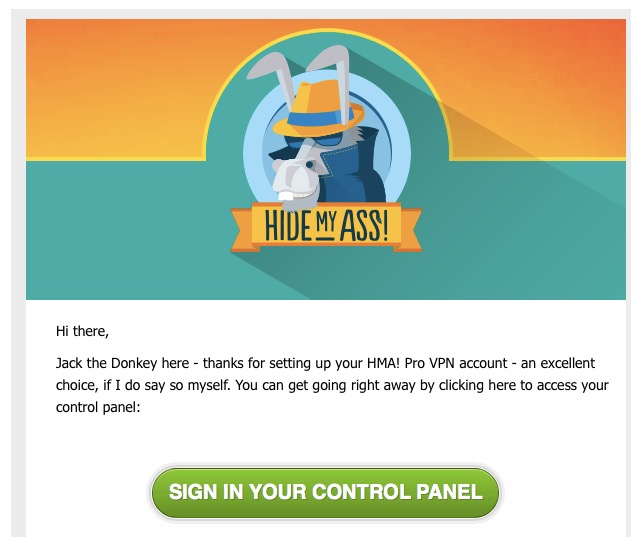
こんなメールが来ると思います。
「HIDE MY ASS!」への申し込みはこれで完了のはず。
「HIDE MY ASS!」の設定方法
そして、ここからが少しゴチャゴチャしました。
まずは、僕が進めた流れを説明していきます。
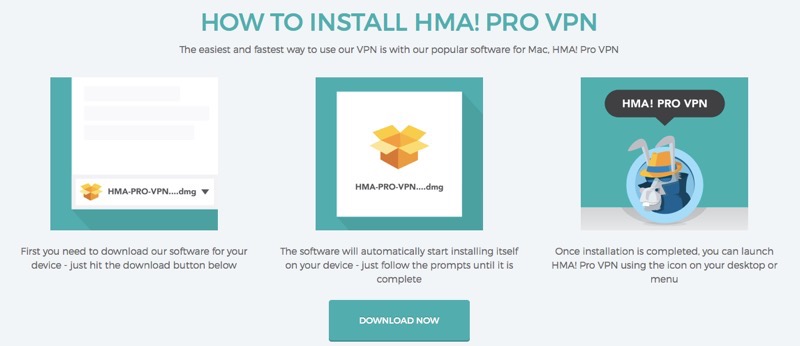
「ユーザー名」と「パスワード」を入力して、「CREATE ACCOUNT」ボタンをクリックすると、アプリのインストール画面に移ったので、届いたメールは無視して「DOWNLOAD NOW」からアプリのインストールソフトをダウンロード。
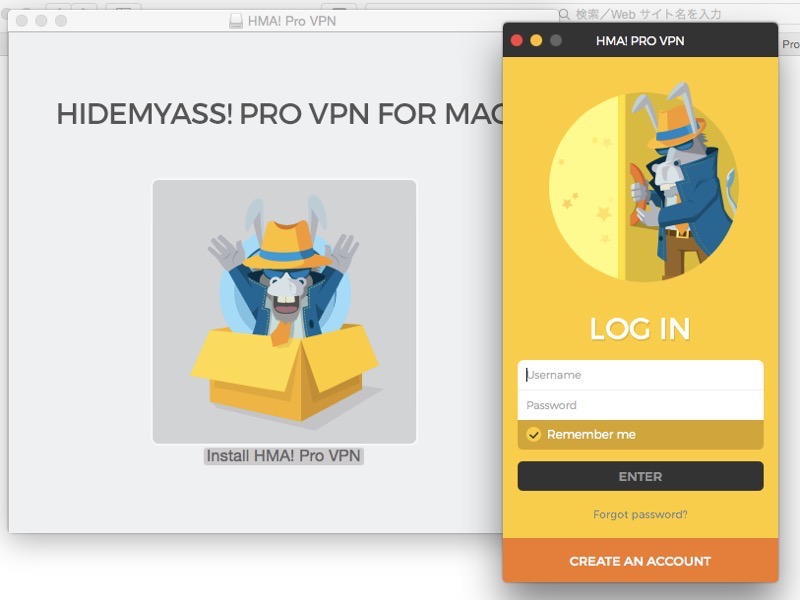
アプリをインストールすると、この右側のようなアプリが立ち上がります。
で、「ユーザー名」と「パスワード」を入力して「ENTER」をクリック。
ところが、何度やってもログイン出来ませんでした。
なので、画像はありませんが、画面に表示される「RENEW」をクリックしてみました。
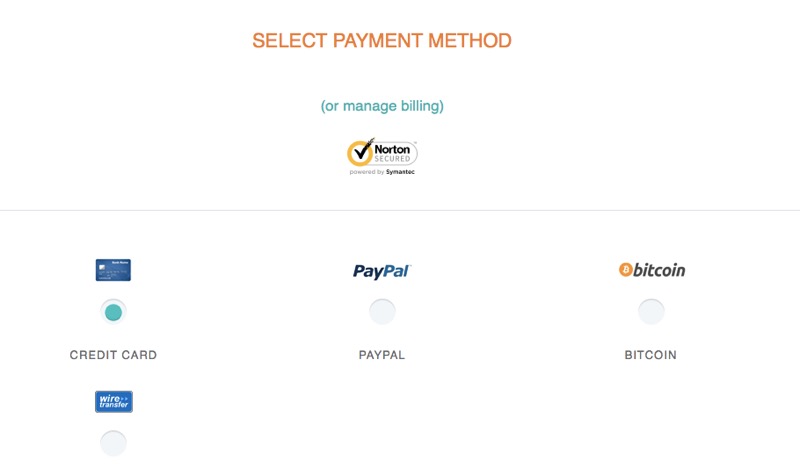
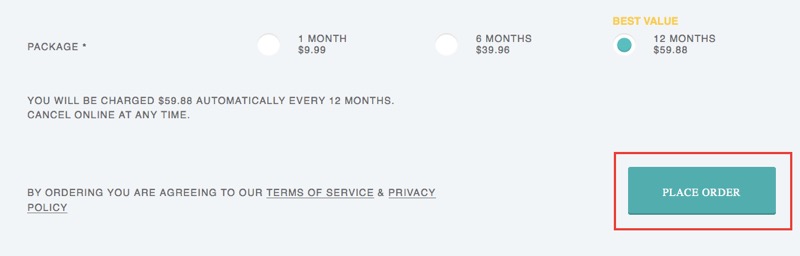
そしたら、ブラウザのこんなページに飛ばされたので、再度「クレジットカード」と「12 MONTHS」を選択して「PLACE ORDER」をクリック。
この先は、また支払い方法の設定画面に移りますが、そこは一切触れずにブラウザを閉じてしまいました。
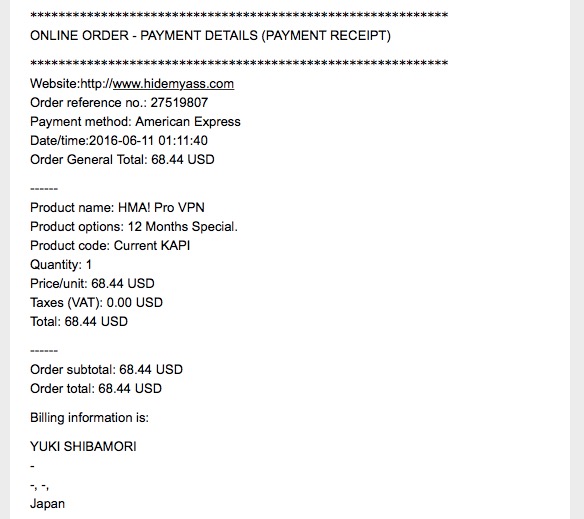
すると、こんなメールが届きました。
先ほどのメールが届いた段階では、申し込みは済んでいましたが、支払いが完了していなかったのでアプリが使えなかったようです。
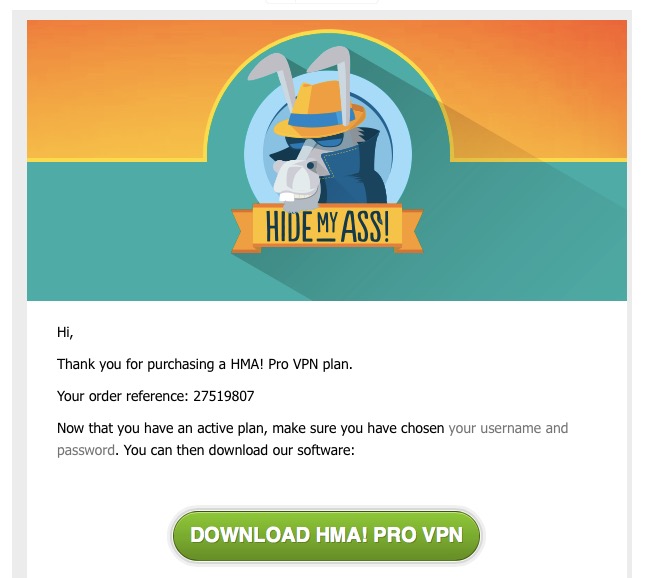
そして、同時に届いたメールがこちら。
本当はこの段階で、アプリをインストールするみたいです。
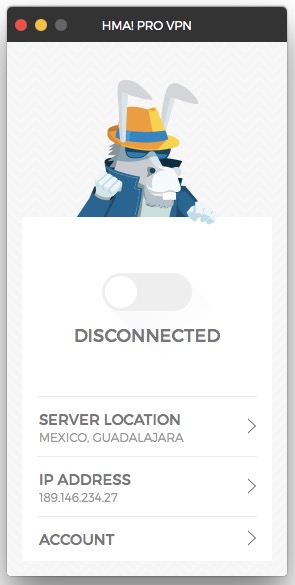
で、やっとアプリが使えるようになりました。
「DISCONNECTED」のタブをクリックすると、VPNに接続されます。
「SERVER LOCATION」をクリックすると190ヶ国以上の国から仮想サーバーを選択することが出来ます。
申し込みからアプリ設定までをまとめると、以下のような流れが良さそうです。
最初届いたメール内の「SIGN IN YOUR CONTROL PANEL」をクリック
↓
コントロールパネル内の「RENEW」にて支払い処理
↓
次に届くメール内の「DOWNLOAD HMA! PRO VPN」をクリックしてアプリのインストール
↓
アプリを使ってVPN接続
ブラウザとメールが同時に別のことをやらせようとするので、少しややこしいです。
ちなみに、他の端末でアプリをインストールする際には、こちらのページからダウンロードするのが簡単です。
App StoreやGoogle Play Storeだとアプリを見つけ辛い。
以上、「HIDE MY ASS!」の申し込み・設定方法でした。

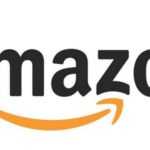

コメントする